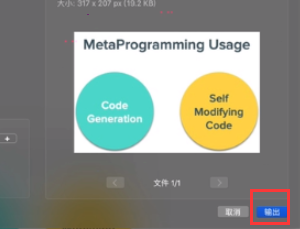很多小伙伴在使用omnigraffle制作完流程图或者思维导图后,需要保存为图片格式,有得下灰板还不会操作,下面就让小编来教给大家吧。
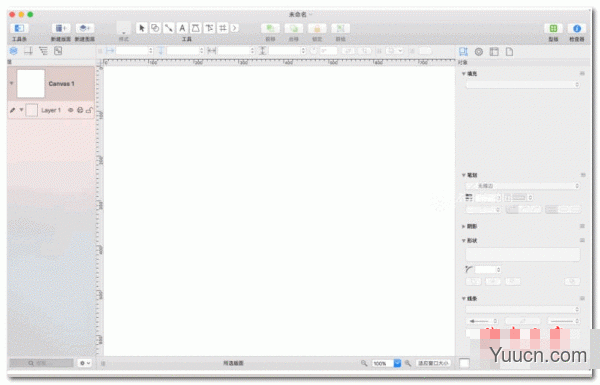
绘制图表软件 OmniGraffle for Mac v7.17.3 汉化免费版 (附OmniGraffle教程) 苹果电脑版
- 类型:图像处理
- 大小:60.1MB
- 语言:简体中文
- 时间:2020-08-25
查看详情
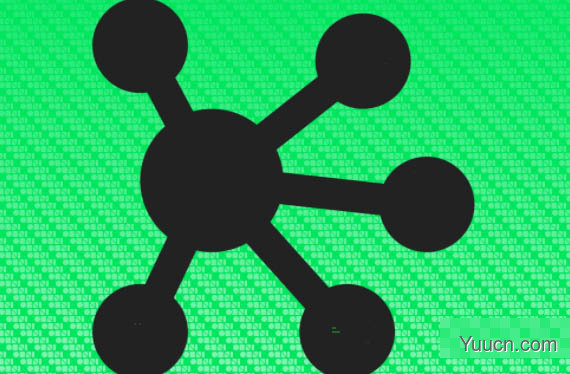
omnigraffle导出图片教程
1、点击菜单栏的文件
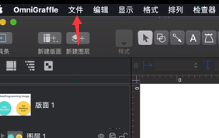
2、在下拉菜单中点击输出
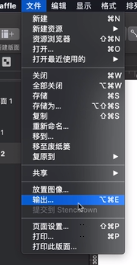
3、选择图片格式,设置好相应的参数
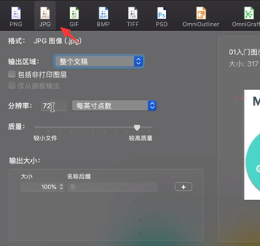
4、最后点击输出即可
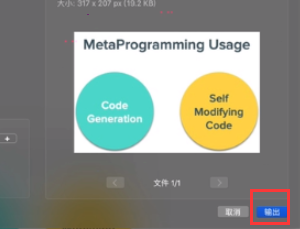
很多小伙伴在使用omnigraffle制作完流程图或者思维导图后,需要保存为图片格式,有得下灰板还不会操作,下面就让小编来教给大家吧。
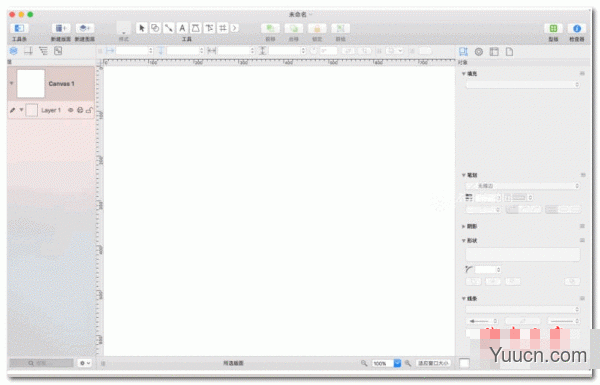
绘制图表软件 OmniGraffle for Mac v7.17.3 汉化免费版 (附OmniGraffle教程) 苹果电脑版
查看详情
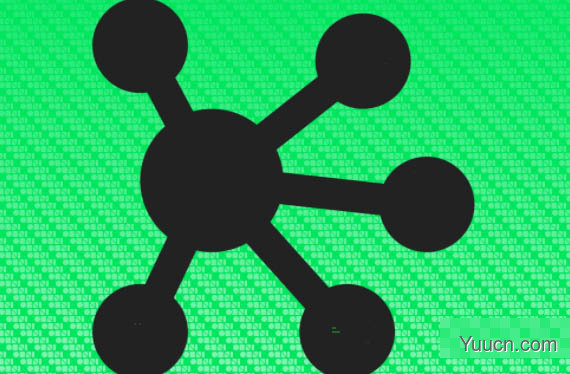
1、点击菜单栏的文件
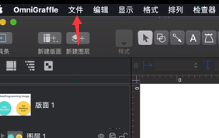
2、在下拉菜单中点击输出
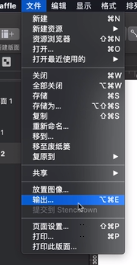
3、选择图片格式,设置好相应的参数
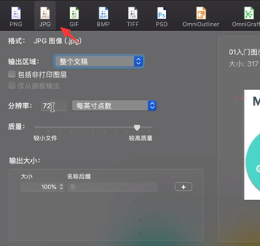
4、最后点击输出即可